NetflixやAmazonプライムビデオがテレビで見られるFireTV Stick。
しかし、付属リモコンがすぐ反応しなくなる、といったことは起きていないでしょうか?
FireTVの再起動やリモコン再登録などいろいろやってみたけど直らない・・・。
そんな時は、この記事で紹介する方法で解決するかもしれません。
この記事は、Fire TV Stick 第2世代について書いています。
Fire TV Stick リモコンの接続不具合の症状

筆者の場合、不具合は以下のような感じでした。
- 電池を入れた直後は操作可能
- しかし、リモコン操作をやめて10秒くらいすると反応しなくなる
- 電池を入れ直すと動くが、操作をやめるとまた反応しなくなる
- 新しい電池でも症状は変わらない
- FireTVの再起動・リモコンの再登録をしても直らない
- Wifiの無線LANルータの真横でもこの症状が起きる
原因はスティック本体のWifi帯域設定だった
こんな感じなので初期不良と決め込んでいました。
しかし、Amazonに連絡する前にFireTVの設定を再確認してみました。
すると本体(スティック)のWifi接続が「IEEE 802.11g (2.4GHz帯)」であるのに気づきました。
これを「IEEE 802.11a(5GHz帯)」に変更してみたのです。
するとその後まったく切れなくなりました。
2.4GHz帯は電波干渉しやすい帯域なので、それが自宅や近隣からの電波で起こっていたようです。
壁や障害物が多い環境だと「5GHz(a/n/ac)」の電波が通りにくいので、この方法ですべて解決とはいかないかもしれません。
しかし、現在「2.4GHz(b/g)」になっていて、頻繁にリモコンが止まるようでしたら、ぜひ以下の設定を試してみてください。
Fire TVでのWifi接続方法の変更
では、FireTVのWifi接続の変更方法です。
設定中のリモコン接続切れを防ぐには、方向ボタン等をひんぱんに押して動作させ続けてください。
接続が切れた場合は、リモコンの電池を入れ直すとまた動くようになります。
まず、FireTVを起動し、上部メニュー右端の「設定」を選択します。
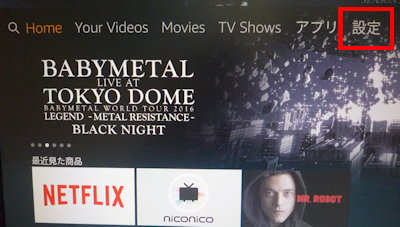
「ネットワーク」を選択します。
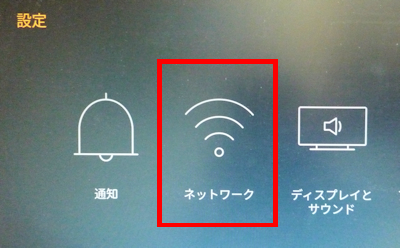
現在のネットワーク接続状況が表示されます。
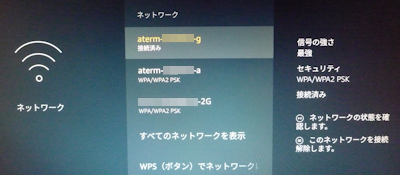
ここで、お使いの無線LANルーターの5GHz帯(a/n/ac)の名前(SSID)を選択します。
ホテルなどでは2.4GHz帯のWifiしか提供していないことがよくあります。
SSIDはルーター本体に記載されていることが多いです。
帯域の違いをSSIDで示しているメーカーも多くあります。
例えば、NECは「aterm-XXX-g」「aterm-XXX-a」など。
バッファローは「Buffalo-G-XXX」「Buffalo-A-XXX」などです。
以下の写真では2番目の「aterm-XXX-a」が5GHz帯です。

接続したいSSIDを選択すると入力画面が出ます。
ここにWiFi機器のパスワードを入れ、右下の「接続」を押します。
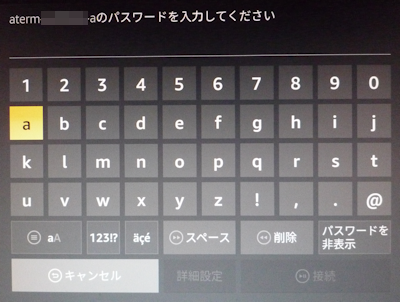
すると接続先が切り替わります。
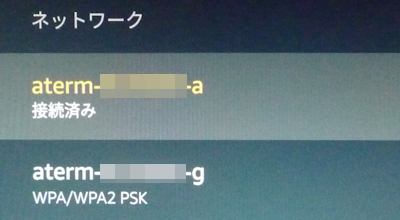
これでスティックのWifi接続が5GHz帯に変更されました。
リモコンの接続が以前のように切れないか試してみてください。
まとめ
FireTVのリモコンが動かないと、原因はリモコンの故障か「リモコンと本体(スティック)」の接続かと思ってしまいがちです。
しかし、今回のように「本体と無線LANルータ」の接続といった、別の所に原因があることも多いようです。
FireTV Stickのリモコンがしょっちゅう動かなくなるときは、本体と無線LANルーターを接続してるWifi帯域を確認してみましょう。
もし2.4GHz帯になっていたら5GHz帯に変えて試してみてください。


